Sommaire
![]() A propos de l'auteur
A propos de l'auteur
![]() Avis et récompenses
Avis et récompenses
Contenu de cet article:
Symptômes de disque/partition en RAW sur Mac
Un disque dur qui affiche les fichiers au format RAW signifie que le Mac ne peut pas les lire correctement car leur disque peut être corrompu. Le système de fichiers RAW est une erreur système due à une infection par un virus, à une panne d'électricité, à une défaillance de format ou à un arrêt inapproprié du système. En général, lorsque le disque dur est affiché en RAW, les symptômes possibles sont les suivants:
- Le système de fichiers est affiché en "RAW".
- Les noms de fichiers contiennent des caractères "bizarres".
- Lorsque vous accédez à des fichiers, il vous avertira "Secteur non trouvé".
- On vous rappellera que "Le disque n'est pas formaté. Voulez-vous le formater maintenant ?"
Habituellement, la manière efficace de réparer la partition RAW est d'effacer et de formater le disque avec un nouveau système de fichiers en reconstruisant DBR, FAT, MFT, etc.
Mais comme nous le savons tous, le formatage du disque dur entraînera une perte de données. Par conséquent, vous devez d'abord récupérer vos données essentielles du disque RAW avec un outil de récupération RAW Mac professionnel. Ensuite, continuez à réparer le disque RAW en le formatant.
La solution pour la récupération de données RAW sur Mac
Avant de faire quoi que ce soit sur le disque, si les données qui s'y trouvent sont importantes ou irremplaçables, il est préférable de cesser immédiatement de les utiliser et de se tourner vers un logiciel spécialisé de récupération des fichiers RAW pour récupérer les fichiers à l'avance.
Un large éventail de systèmes de fichiers pris en charge et la disponibilité de différents modes d'analyse font d'EaseUS Data Recovery Wizard for Mac le meilleur logiciel de récupération de données pour Mac. Avec lui, vous pouvez récupérer les données du disque dur Mac, du lecteur externe, de la carte mémoire, ainsi que récupérer les fichiers supprimés de la corbeille.
Le logiciel est facile à utiliser et sûr. Vous pouvez lui faire entièrement confiance, car il compte de nombreux utilisateurs dans le monde entier. En 3 étapes simples, vous pouvez restaurer tous les fichiers perdus du disque dur sur Mac 10.15, 10.14, 10.13, 10.12 ou inférieur. Lisez la suite pour récupérer les données RAW sur Mac.
Étape 1. Sélectionnez l'emplacement du disque (il peut s'agir d'un disque dur/SSD interne ou d'un périphérique de stockage amovible) où vous avez perdu des données et des fichiers. Cliquez sur le bouton Analyse.
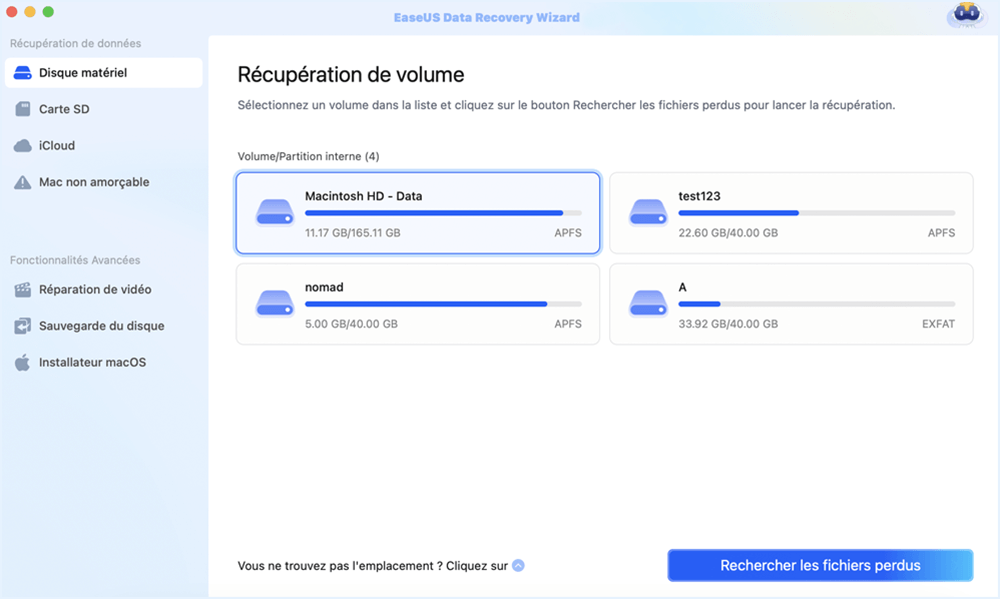
Étape 2. EaseUS Data Recovery Wizard for Mac va immédiatement analyser le volume de disque sélectionné et afficher les résultats de l'analyse dans le volet de gauche.
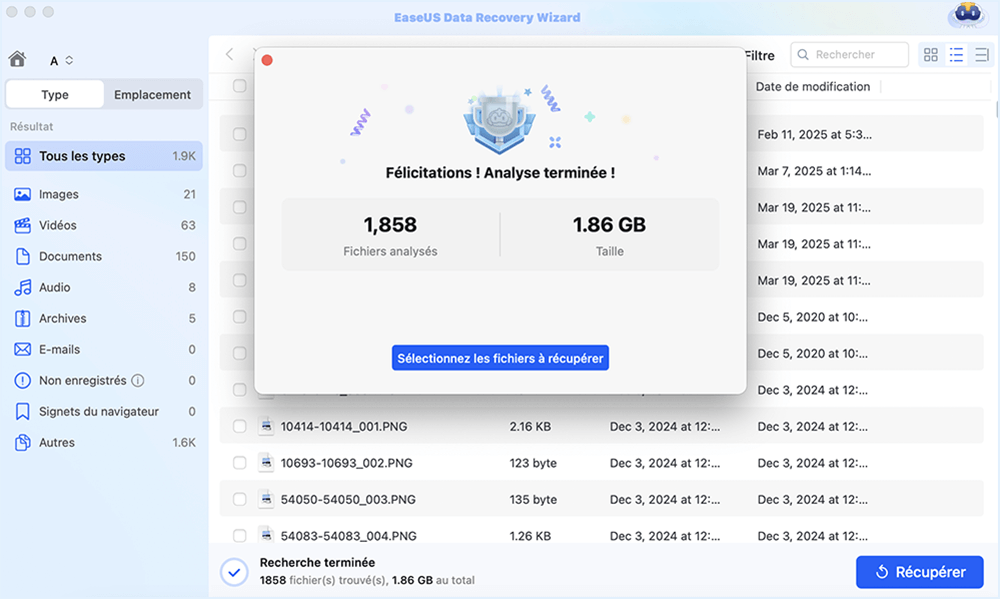
Étape 3. Dans les résultats de l'analyse, sélectionnez le(s) fichier(s) et cliquez sur le bouton Récupérer pour les récupérer.
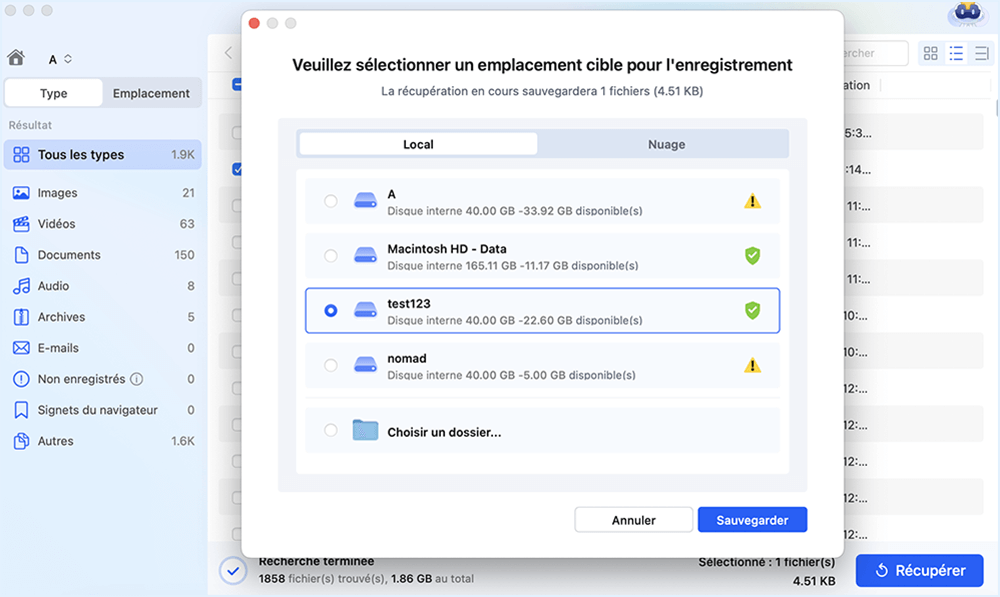
Lire aussi: Récupération de partition supprimée/perdue sous macOS/mac OS X
Comment réparer la partition RAW du Mac par le formatage
Maintenant que vous avez réussi à récupérer des fichiers sur un disque RAW avec le programme de récupération RAW d'EaseUS Mac, vous pouvez essayer de réparer la partition RAW corrompue. Pour réparer un disque RAW, vous pouvez le formater pour n'importe quel système de fichiers pris en charge sur Mac, y compris APFS, HFS+, HFS X, FAT16, FAT32, exFAT et NTFS.
Dans cette section, nous allons vous montrer deux façons de formater facilement le système de fichiers RAW en NTFS/FAT32. Les solutions sont applicables pour formater un disque RAW sur un disque dur, une clé USB, une carte SD ou une carte mémoire.
1. Formater une partition RAW avec l'utilitaire de disque
Étape 1. Allez dans "Applications" > "Utilitaires" > Double-cliquez et ouvrez "Utilitaire de disque".
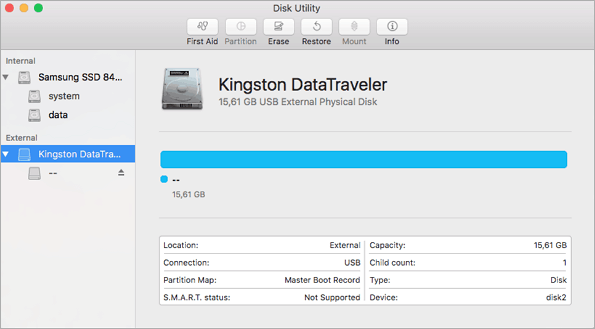
Étape 2. Sélectionnez votre lecteur RAW ou d'autres lecteurs flash USB dans la barre latérale, choisissez "Effacer".
Étape 3. Renommez la partition RAW, choisissez le format comme MS-DOS (FAT) pour Format, Master Boot Record pour Scheme. Cliquez ensuite sur "Effacer".
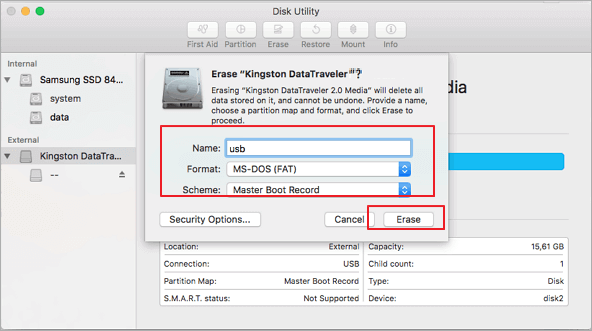
Attendez que le processus soit terminé, vous obtiendrez alors un nouveau disque dur vide avec FAT32 comme système de fichiers. Vous pouvez réutiliser la partition pour sauvegarder à nouveau les données.
2. Formater le lecteur RAW sur Mac avec la ligne de commande du terminal
Une autre façon plus compliquée de réparer et de formater une partition RAW est d'utiliser la ligne de commande Terminal. Si vous êtes un novice en matière d'ordinateur Mac, vous feriez mieux d'utiliser l'utilitaire de disque pour compléter le formatage par de simples clics.
Étape 1. Appuyez sur cmd + space pour lancer Spotlight, tapez: terminal, et appuyez sur Entrée.
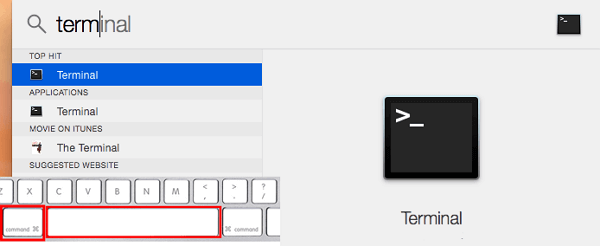
Étape 2. Tapez: diskutil list et trouvez le lecteur RAW corrompu.
Étape 3. Tapez: sudo diskutil eraseDisk FAT32 MBRFormat /dev/disk2.
- sudo vous donne le droit d'utilisateur
- Diskutil appelle le programme d'utilitaire de disque
- eraseDisk commande le formatage
- FAT32 définit le système de fichiers
- MBRFormat indique à l'utilitaire de disque de formater avec un Master Boot Record
- /dev/disk2 est l'emplacement d'un disque dur externe

Étape 4. Attendez que le processus soit terminé. Après cela, vous pouvez taper à nouveau: diskutil list en commande pour vérifier si le formatage a réussi.
Conclusion
Si vous souhaitez récupérer des fichiers RAW corrompus à partir d'un appareil photo numérique, d'une carte SD ou d'un disque dur sur Mac, le logiciel de récupération RAW EaseUS Mac est un excellent choix. C'est un outil professionnel et facile à utiliser de récupération de fichiers RAW. En outre, le logiciel est également qualifié pour réparer les photos corrompues et les fichiers MOV/MP4 corrompus sur Mac.
Au lieu de récupérer les données après une corruption du disque dur, il est plus utile d'éviter à nouveau le disque RAW et de risquer de perdre des données à l'avance. Vous pouvez prêter attention aux points suivants dans l'utilisation quotidienne d'un ordinateur :
- Installer et mettre à jour le logiciel antivirus
- Éjecter le lecteur USB externe en toute sécurité
- Éviter les erreurs de fonctionnement, telles que les coupures de courant soudaines
- Utiliser le système de fichiers avancé, comme NTFS
- Sauvegarder régulièrement les données importantes
FAQs sur la récupération de données sur disque dur Raw sur Mac
Voici les questions les plus fréquemment posées concernant la récupération de RAW pour Mac. Si vous avez également l'un de ces problèmes, vous pouvez trouver les méthodes ici.
Qu'est-ce que la récupération de disque RAW ?
La récupération de disque RAW pour Mac est un type de récupération de données. Lorsque le disque dur est planté ou que le système de fichiers a été endommagé, la récupération de RAW peut aider les utilisateurs à récupérer la plupart des fichiers perdus sur un disque dur, une carte SD, un lecteur flash USB ou d'autres supports de stockage.
Comment restaurer un disque RAW ?
Utilisez EaseUS Data Recovery Wizard for Mac pour restaurer un disque RAW en trois étapes :
Étape 1. Sélectionnez le disque dur RAW sur lequel vous avez perdu des données et des fichiers. Cliquez sur le bouton Scan.
Étape 2. EaseUS logiciel de récupération de RAW sur Mac va immédiatement scanner le volume de disque sélectionné et afficher les résultats du scan dans le panneau de gauche.
Étape 3. Dans les résultats d'analyse, sélectionnez le(s) fichier(s) et cliquez sur le bouton Récupérer maintenant pour les récupérer.
La récupération de données sur Mac est-elle gratuite ?
La version gratuite d'EaseUS Data Recovery Wizard pour Mac vous permet de récupérer gratuitement jusqu'à 2 Go de données. Elle vous permet de récupérer des photos, vidéos, Word, Excel, PPT et autres fichiers supprimés ou perdus à partir de tous les périphériques Mac et supports de stockage externes, comme un disque dur externe/SSD, un lecteur de fusion, un lecteur USB, une carte SD, une carte CF, un appareil photo numérique, un lecteur vidéo, et bien d'autres encore.
Quel est le meilleur logiciel de récupération de données pour Mac ?
L'un des meilleurs logiciels de récupération de données pour Mac est EaseUS Data Recovery Wizard. Il peut vous aider à restaurer des données dans des cas complexes en prenant en charge la récupération de fichiers supprimés, la récupération formatée, la récupération RAW, la récupération de partitions, la récupération après une attaque de virus, la récupération après un crash du système d'exploitation et d'autres scénarios de récupération.
Les autres meilleurs logiciel de récupération de données pour Mac que vous pouvez essayer est :
Disk Drill
PhotoRec
TestDisk
Exif Untrasher
Cette page vous a-t-elle aidé ?
Mise à jour par Lionel
Lionel est passionné de technologie informatique, il fait partie de l'équipe EaseUS depuis 8 ans, spécialisé dans le domaine de la récupération de données, de la gestion de partition, de la sauvegarde de données.
-
EaseUS Data Recovery Wizard est un puissant logiciel de récupération de système, conçu pour vous permettre de récupérer les fichiers que vous avez supprimés accidentellement, potentiellement perdus à cause de logiciels malveillants ou d'une partition entière du disque dur.
En savoir plus -
EaseUS Data Recovery Wizard est le meilleur que nous ayons vu. Il est loin d'être parfait, en partie parce que la technologie avancée des disques d'aujourd'hui rend la récupération des données plus difficile qu'elle ne l'était avec la technologie plus simple du passé.
En savoir plus -
EaseUS Data Recovery Wizard Pro a la réputation d'être l'un des meilleurs logiciels de récupération de données sur le marché. Il est livré avec une sélection de fonctionnalités avancées, notamment la récupération de partitions, la restauration de lecteurs formatés et la réparation de fichiers corrompus.
En savoir plus
Articles liés
-
Le disque que vous avez connecté n'est pas lisible par cet ordinateur sur Mac [4 façons]
![author icon]() Nathalie 15 Sep, 2025
Nathalie 15 Sep, 2025 -
EaseUS Data Recovery Wizard for Mac Crack avec clé de série
![author icon]() Lionel 15 Sep, 2025
Lionel 15 Sep, 2025 -
Comment réparer les dossiers ou fichiers grisés sur Mac
![author icon]() Lionel 15 Sep, 2025
Lionel 15 Sep, 2025 -
Mac ne démarre pas en mode de récupération | Solutions pour la commande R de Mac ne fonctionne pas
![author icon]() Lionel 15 Sep, 2025
Lionel 15 Sep, 2025